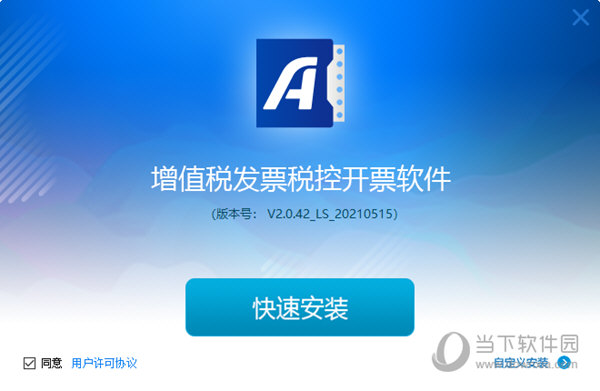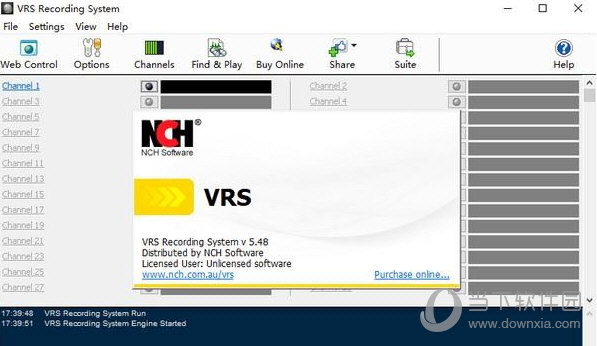win7系统图标异常怎么办?win7图标异常修复方法下载
一些使用win7系统的用户出现了图标异常的问题,显示的图标和程序本身没有什么关系,尝试了其他的方式都没有解决这个问题,那么针对这个情况,本期知识兔小编就来和大伙分享两种亲测有效的解决方法,接下来让我们一起来去看看本期win7教程的详细内容吧。
win7图标异常修复方法
方法一:
1、右键点击桌面空白处,知识兔选择“个性化”。

2、在个性化中,知识兔选择左上角的“更改桌面图标”。

3、在弹出页面选择“还原默认值”。

方法二:
1、新建一个文本文档(txt),然后知识兔输入以下代码:
@echo off
taskkill /f /im explorer.exe
CD /d %userprofile%AppDataLocal
DEL IconCache.db /astart explorer.exe
echo 执行完成
2、保存文件,然后知识兔把文件名改为“桌面图标异常修复.bat”。

3、然后知识兔我们双击运行这个程序。

4、然后知识兔我们会发现图标全没了,没有关系,我们打开“任务管理器”。

5、在左上角选择“文件”-“新建任务”,然后知识兔输入“explorer.exe”,回车确定即可。
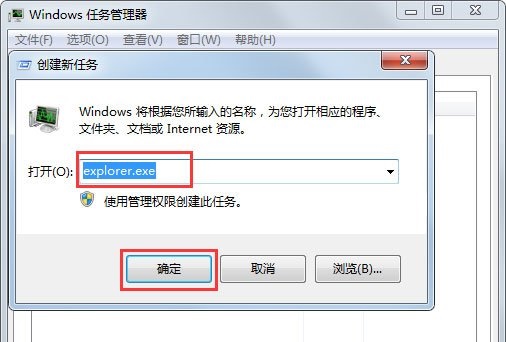
下载仅供下载体验和测试学习,不得商用和正当使用。

![PICS3D 2020破解版[免加密]_Crosslight PICS3D 2020(含破解补丁)](/d/p156/2-220420222641552.jpg)